Olm.vn là trang web học trực tuyến và dạy học dành cho học sinh, giáo viên từ cấp Tiểu học tới cấp THPT với rất nhiều môn học khác nhau. Học sinh chỉ cần tạo tài khoản Olm.vn và sau đó tham gia các bài học, bài kiểm tra,... trên hệ thống của Olm. Dưới đây là hướng dẫn sử dụng Olm.vn cho học sinh và giáo viên.
Cách đăng ký tài khoản Olm.vn
Để đăng ký tài khoản Olm.vn, bạn truy cập vào trang chủ của Olm.vn theo link dưới đây. Tiếp đến nhấn Đăng ký rồi nhập thông tin được yêu cầu như hình dưới đây.
https://olm.vn/Sau đó bạn lựa chọn tài khoản là học sinh hay giáo viên, học sinh sẽ chọn học khối bao nhiêu để hiển thị nội dung học phù hợp.
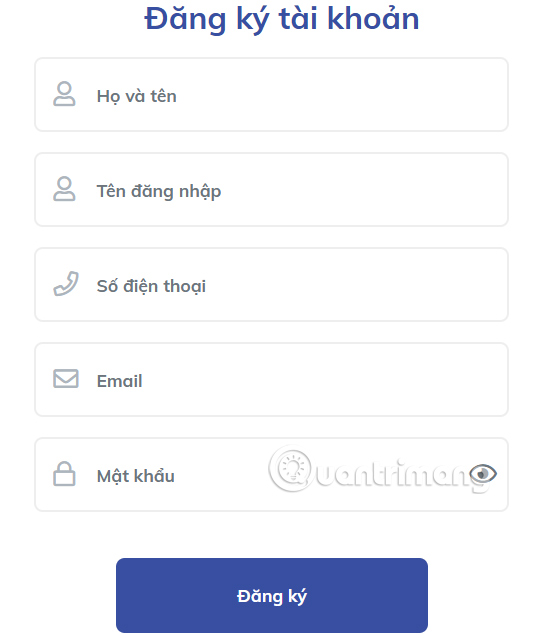
Hướng dẫn sử dụng Olm.vn học bài, luyện tập
Bước 1:
Tại giao diện trang chủ Olm.vn, bạn chọn khối lớp học để xem các khóa học hiện có.
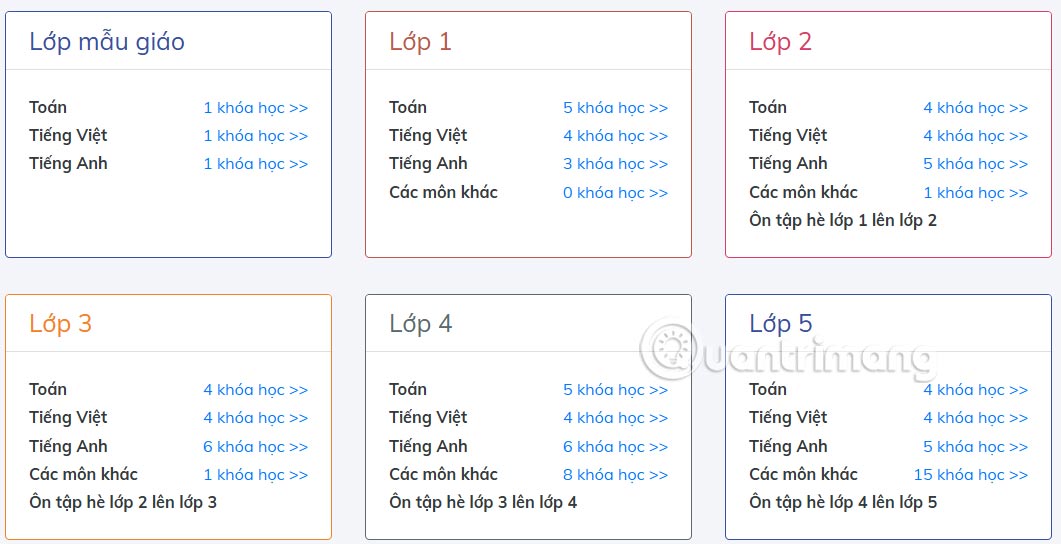
Sau đó bạn lựa chọn môn học hiện có trong khối học mà mình đã chọn.
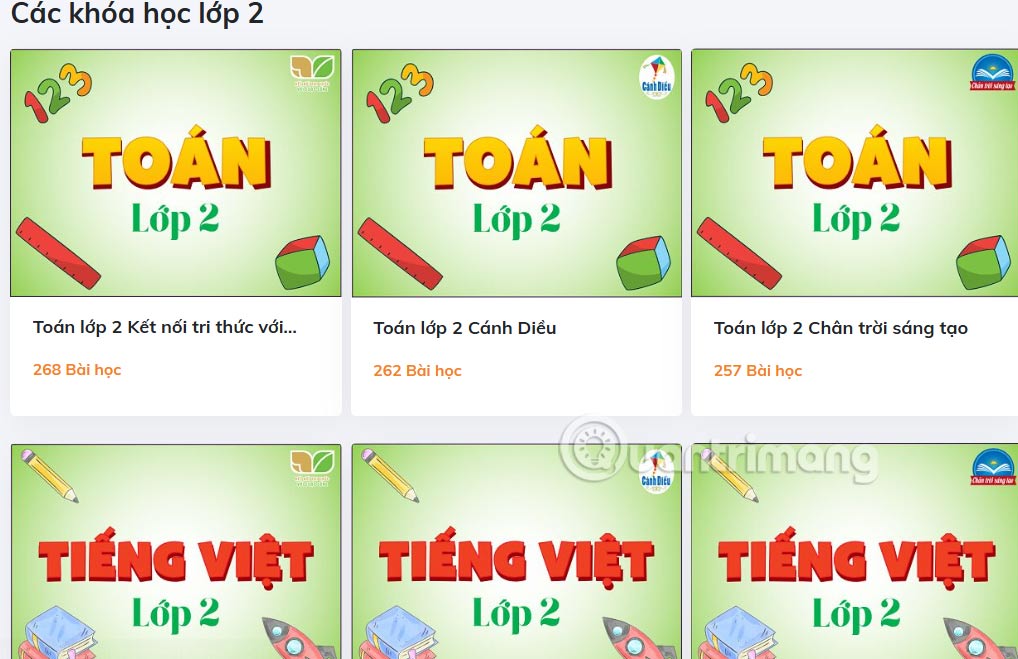
Bước 2:
Olm sẽ chia nội dung học theo từng chủ đề, có phiếu bài tập trong mỗi chủ đề để học sinh học và làm theo, ôn tập kiến thức mà mình đã học.
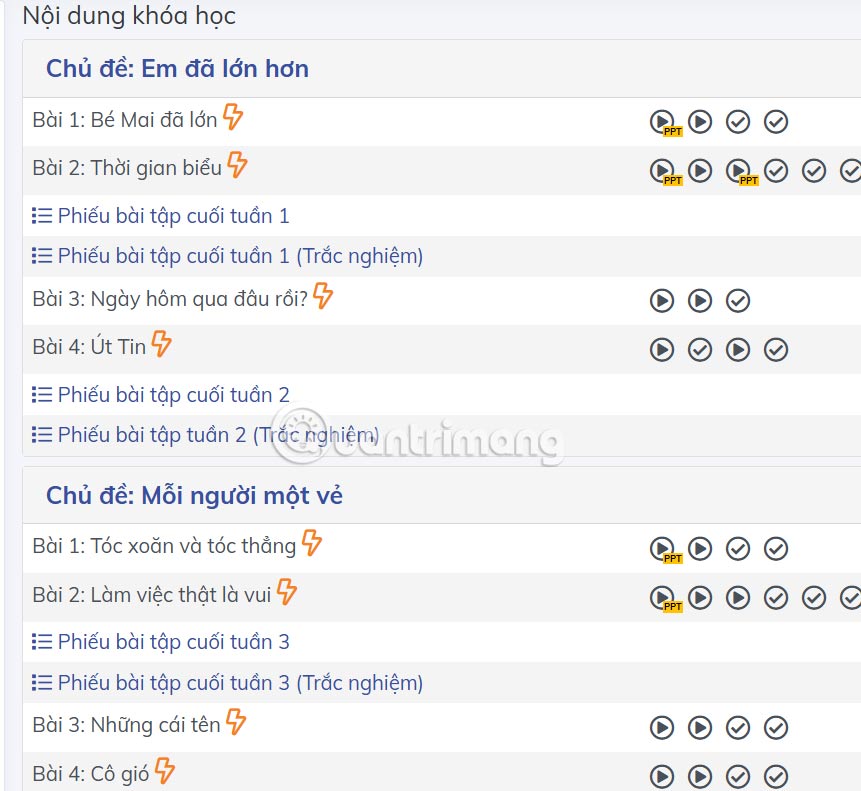
Bước 3:
Trong Olm có phần Kiểm tra các môn học theo từng khối. Chọn khối học ở cạnh trái giao diện, sau đó chọn môn muốn kiểm tra.
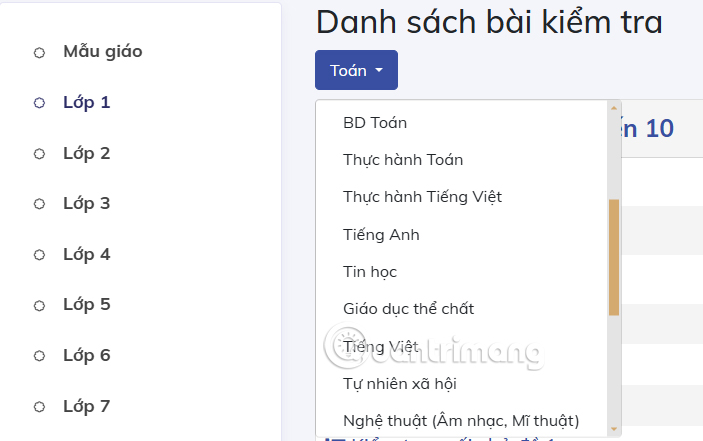
Nội dung kiểm tra cũng được chia theo chủ đề, các phiếu bài tập theo từng tuần học.
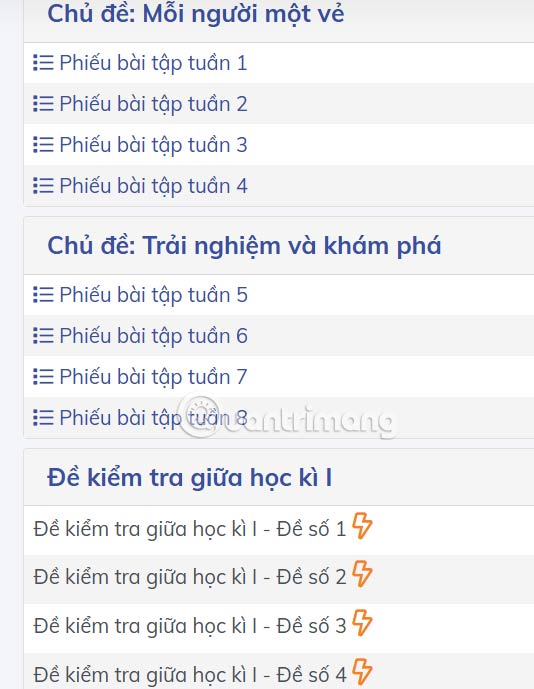
Hướng dẫn học trực tuyến Olm qua Zoom
Học sinh có thể kết hợp Oml với Zoom để học trực tuyến, kết nối với các thầy cô và người học khác.
Tạo lớp học trực tuyến Olm trên Zoom cho giáo viên
Bước 1:
Đăng nhập tài khoản Zoom rồi tạo một lớp học. Tiếp đến copy URL lớp học trên Zoom.
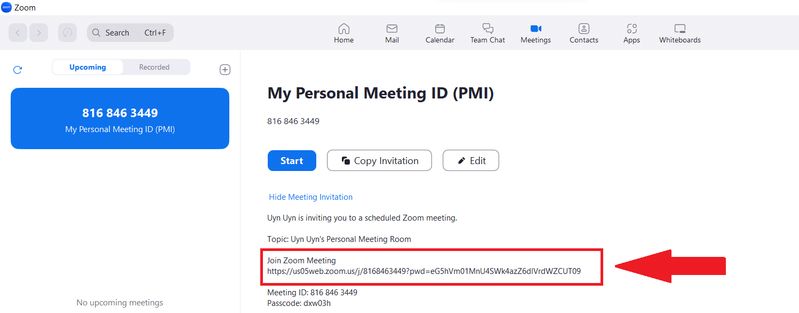
Bước 2:
Đăng nhập tài khoản OLM cho giáo viên rồi chọn Trang giảng viên. Trong giao diện Danh sách lớp học, chọn lớp học muốn học trực tuyến và điền các thông tin được yêu cầu như hình.
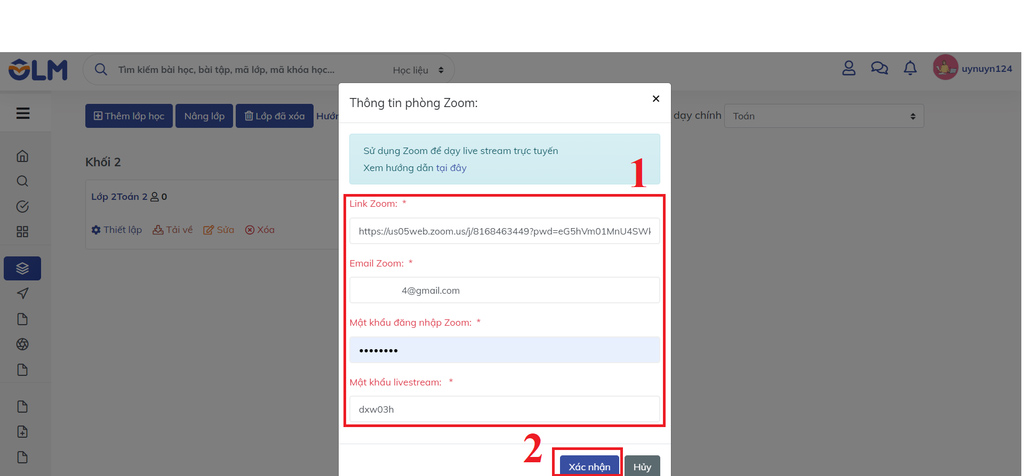
Bước 3:
Sau khi tạo được lớp học Zoom, chúng ta nhấn vào mục Thiết lập.
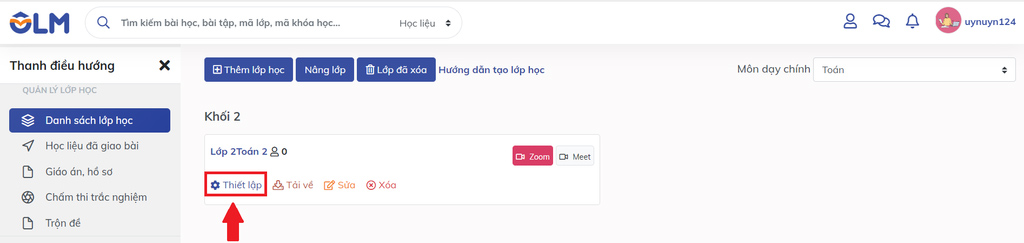
Tiếp tục nhấn vào Tạo danh sách học sinh để thêm học sinh vào lớp học.
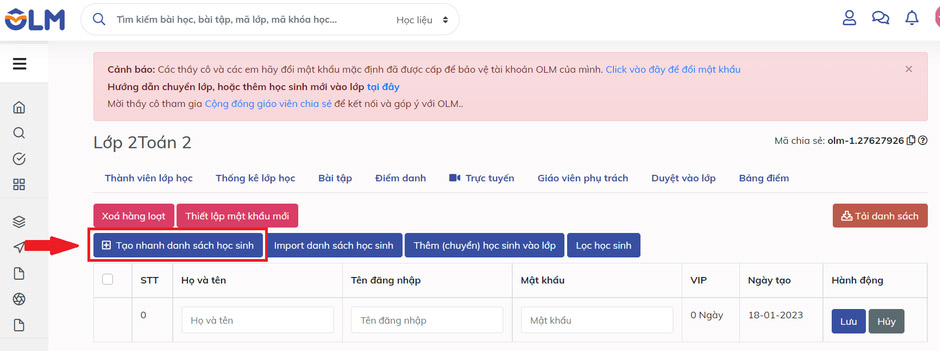
Bước 4:
Hiển thị danh sách để điền tên học sinh trong lớp, sau đó chọn Duyệt danh sách.
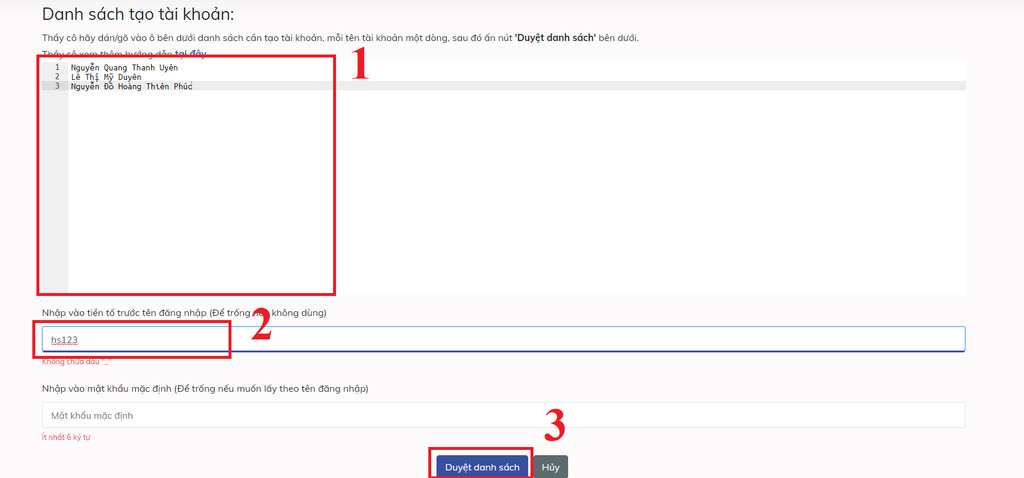
Lúc này thầy cô cần nhấn Xác nhận tạo tài khoản để hoàn thành việc tạo tài khoản cho học sinh. Sau đó gửi tài khoản cho các bạn học sinh để đăng nhập lớp học.
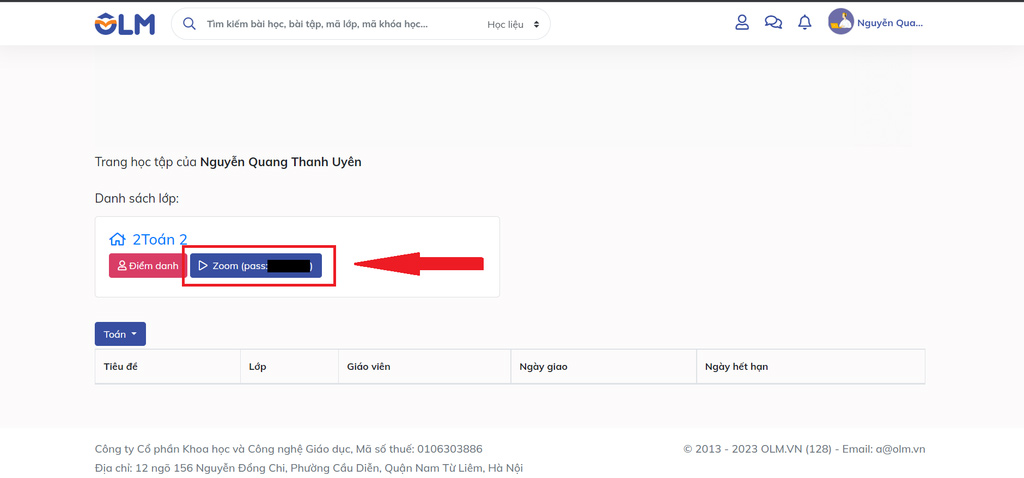
Cách tham gia lớp học trên Zoom qua Olm
Khi nhận được tài khoản gửi từ giáo viên, học sinh đăng nhập tài khoản đó trên OLM.VN. Nhấn vào Zoom để tham gia lớp học.
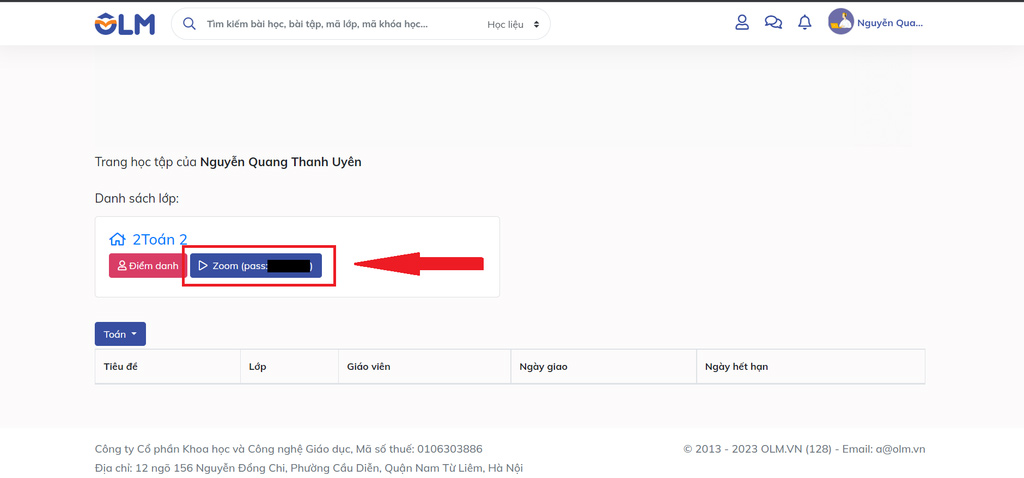
 Công nghệ
Công nghệ  AI
AI  Windows
Windows  iPhone
iPhone  Android
Android  Học IT
Học IT  Download
Download  Tiện ích
Tiện ích  Khoa học
Khoa học  Game
Game  Làng CN
Làng CN  Ứng dụng
Ứng dụng 

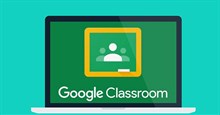

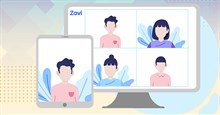


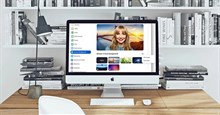

 Thương mại Điện tử
Thương mại Điện tử  Nhạc, phim, truyện online
Nhạc, phim, truyện online  Phần mềm học tập
Phần mềm học tập 









 Linux
Linux  Đồng hồ thông minh
Đồng hồ thông minh  macOS
macOS  Chụp ảnh - Quay phim
Chụp ảnh - Quay phim  Thủ thuật SEO
Thủ thuật SEO  Phần cứng
Phần cứng  Kiến thức cơ bản
Kiến thức cơ bản  Lập trình
Lập trình  Dịch vụ công trực tuyến
Dịch vụ công trực tuyến  Dịch vụ nhà mạng
Dịch vụ nhà mạng  Quiz công nghệ
Quiz công nghệ  Microsoft Word 2016
Microsoft Word 2016  Microsoft Word 2013
Microsoft Word 2013  Microsoft Word 2007
Microsoft Word 2007  Microsoft Excel 2019
Microsoft Excel 2019  Microsoft Excel 2016
Microsoft Excel 2016  Microsoft PowerPoint 2019
Microsoft PowerPoint 2019  Google Sheets
Google Sheets  Học Photoshop
Học Photoshop  Lập trình Scratch
Lập trình Scratch  Bootstrap
Bootstrap  Năng suất
Năng suất  Game - Trò chơi
Game - Trò chơi  Hệ thống
Hệ thống  Thiết kế & Đồ họa
Thiết kế & Đồ họa  Internet
Internet  Bảo mật, Antivirus
Bảo mật, Antivirus  Doanh nghiệp
Doanh nghiệp  Ảnh & Video
Ảnh & Video  Giải trí & Âm nhạc
Giải trí & Âm nhạc  Mạng xã hội
Mạng xã hội  Lập trình
Lập trình  Giáo dục - Học tập
Giáo dục - Học tập  Lối sống
Lối sống  Tài chính & Mua sắm
Tài chính & Mua sắm  AI Trí tuệ nhân tạo
AI Trí tuệ nhân tạo  ChatGPT
ChatGPT  Gemini
Gemini  Điện máy
Điện máy  Tivi
Tivi  Tủ lạnh
Tủ lạnh  Điều hòa
Điều hòa  Máy giặt
Máy giặt  Cuộc sống
Cuộc sống  TOP
TOP  Kỹ năng
Kỹ năng  Món ngon mỗi ngày
Món ngon mỗi ngày  Nuôi dạy con
Nuôi dạy con  Mẹo vặt
Mẹo vặt  Phim ảnh, Truyện
Phim ảnh, Truyện  Làm đẹp
Làm đẹp  DIY - Handmade
DIY - Handmade  Du lịch
Du lịch  Quà tặng
Quà tặng  Giải trí
Giải trí  Là gì?
Là gì?  Nhà đẹp
Nhà đẹp  Giáng sinh - Noel
Giáng sinh - Noel  Hướng dẫn
Hướng dẫn  Ô tô, Xe máy
Ô tô, Xe máy  Tấn công mạng
Tấn công mạng  Chuyện công nghệ
Chuyện công nghệ  Công nghệ mới
Công nghệ mới  Trí tuệ Thiên tài
Trí tuệ Thiên tài